
- Outeur John Day [email protected].
- Public 2024-01-30 07:24.
- Laas verander 2025-01-23 12:53.

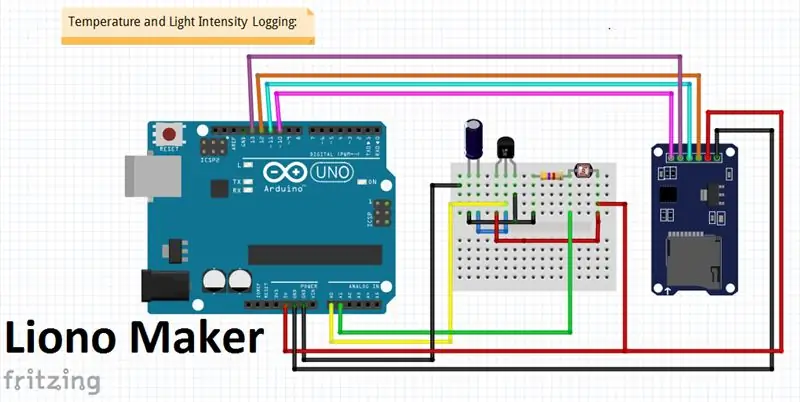
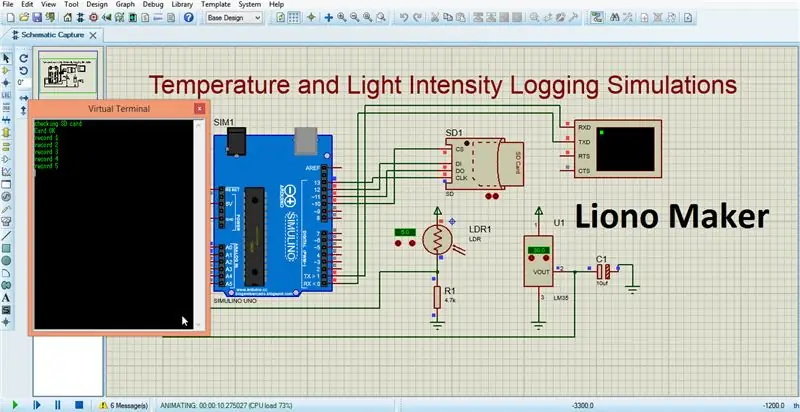
Hallo, dit is Liono Maker, dit is my amptelike YouTube -kanaal. Dit is 'n open source YouTube -kanaal.
hier is die skakel: Liono Maker YouTube -kanaal
hier is die videokoppel: Temp & light Intensity Logging
In hierdie tutoriaal leer ons hoe u temperatuur- en ligintensiteitsregistrering kan maak met Arduino UNO en Micro SD-kaartmodule. Die hoofkomponent is LDR wat gebruik word om ligintensiteit te meet en 'n ander een is LM35 wat gebruik word om temperatuur te meet. Hierdie twee analoogseine word na die Arduino -pen Ao en A1 gestuur. SD -kaart verrig die belangrikste taak in hierdie projek wat aanmeld. data -aanmelding of data -opname is 'n tegniek waarin ons ons data in ons lêer skryf, dan sien ons lyngrafieke in Excel. Die volgorde van instruksies wat elke keer nodig is om na 'n SD -kaart te skryf, is;
1_SD.open ("lêernaam", FILE_WRITE);
2_file.println (data);
3_file.close ();
Inligting oor 'n SD -kaart kan gelees word en die inhoud op die seriële monitor vertoon word. Die Serial.print () en Serial.write () word gebruik om die inhoud van die datalêer te vertoon.
Stap 1:
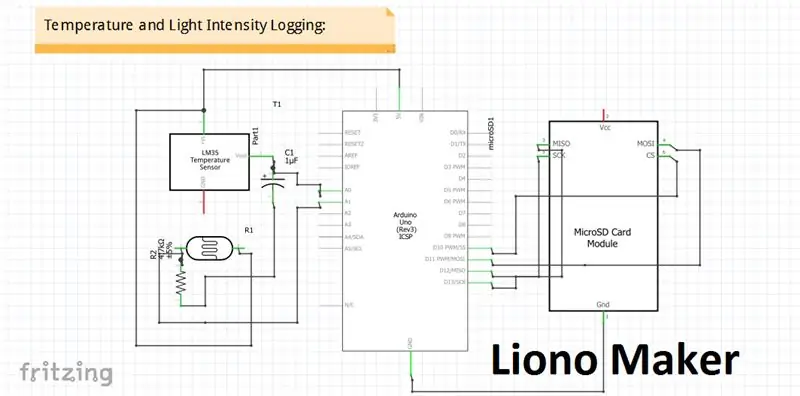
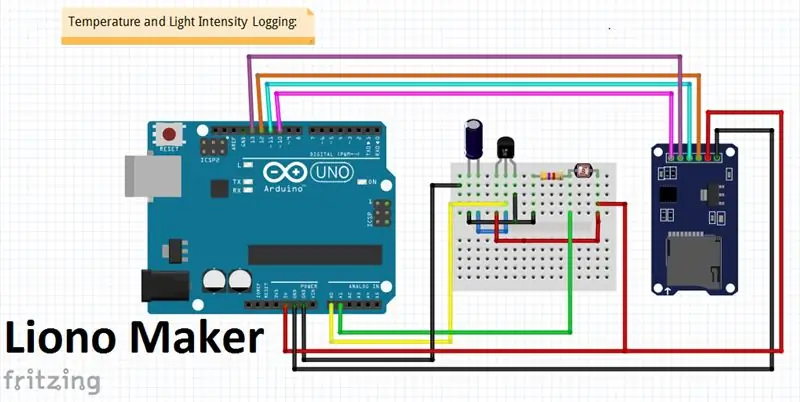
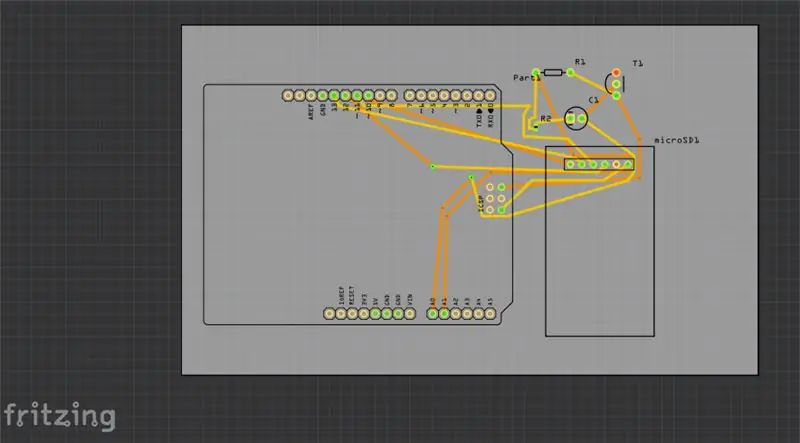
1_SD-kaart:-
SD (Secure Digital) kaarte kan gebruik word vir die stoor van data en data -aanmelding. Voorbeelde sluit in data -berging op digitale kameras of selfone en datalogging om inligting van sensors op te neem. Micro SD -kaarte kan 2 GB data stoor en moet geformateer word as FAT32 (File Allocation Table) formaat. Die mikro -SD -kaart werk op 3,3V, dus kan slegs mikro -SD -kaartmodules met 'n 5V tot 3,3V spanningsvlakveranderaarskyfie en 'n 3.3V spanningsreguleerder op die Arduino 5V -toevoer gekoppel word.
Die mikro SD -module kommunikeer met die Arduino met behulp van Serial Peripheral Interface (SPI). Die SPI -aansluitpenne op die micro SD -module bevat die MOSI-, MISO-, SCK -penne en die SS -pen aangedui chip select (CS), wat gekoppel is aan onderskeidelik Arduino -penne 11, 12, 13 en 10.
Koppelvlak met SD-kaart met Arduino UNO:
GND ------ GND
5 volt ------- VCC
Speld 12 -------- MISO
Speld 11 -------- MOSI
Speld 13 ------- SCK
Pin10 -------- SCS
Data word slegs na die lêer op die SD -kaart geskryf na aanleiding van die instruksie file.close (); daarom moet elke file.println (data) instruksie gevolg word deur 'n file.close () instruksie en word voorafgegaan deur 'n SD.open ("lêernaam", FILE_WRITE) instruksie. Die funksie SD.open () het die standaardinstelling van FILE_READ, dus is die opsie FILE_WRITE nodig om na 'n lêer te skryf.
Die volgorde van instruksies wat elke keer nodig is om na 'n SD -kaart te skryf, is
SD.open ("lêernaam", FILE_WRITE);
file.println (data);
file.close ();
2_LM35:-
LM35 is 'n ingeboude kring temperatuur sensor, met 'n uitgangsspanning wat wissel, gebaseer op die temperatuur rondom. Dit is 'n klein en goedkoop IC wat gebruik kan word om temperatuur tussen -55 ° C en 150 ° C te meet.
Daar is drie bene van Lm35;
1-Vcc
2-uit
3-Gnd
Lm35 is 'n unieke temperatuursensor wat gebruik word om die temperatuur op te spoor. Die eerste terminaal is verbind met VCC met 'n 5 Volt Arduino -pen en die tweede terminaal is Out verbind met 'n analoge pen, wat gedefinieer word in kodering. Die derde terminale is verbind met Gnd, wat Gnd is.
3_LDR:-
'N Fotoweerstand (akroniem LDR vir Light Decreasing Resistance, of ligafhanklike weerstand, of fotogeleidende sel) is 'n passiewe komponent wat weerstand verminder ten opsigte van die ontvangs van lig (lig) op die komponent se sensitiewe oppervlak. Die weerstand van 'n fotoweerstand neem af met toename in invallende ligintensiteit; met ander woorde, dit vertoon fotogeleiding.
LDR -koppelvlak met Arduino UNO:
Die een terminaal is verbind met 5 volt en die tweede terminaal is verbind met 'n weerstand van 4,7k. Die tweede einde van die 4.7k weerstand word gemaal. LDR is self 'n weerstand en hierdie tipe konfigurasies word gebruik om meting en spanning te meet; dit is 'n spanningsverdeler tegniek. Die gemeenskaplike terminaal is gekoppel aan die analoog pen van Arduino (pen# word gedefinieer in kodering). Ek deel foto's.
Stap 2:
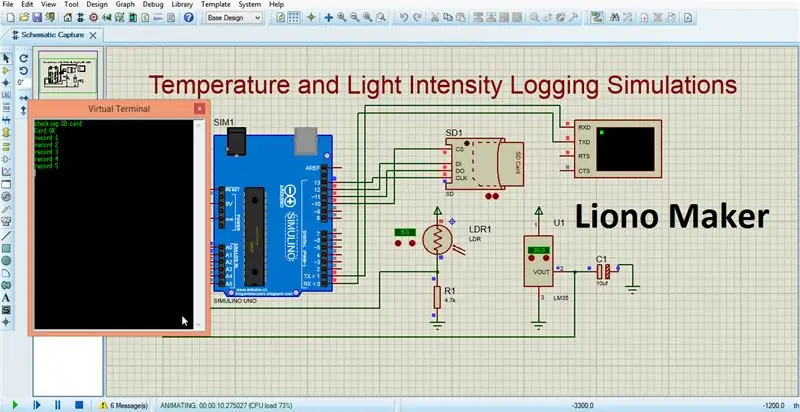
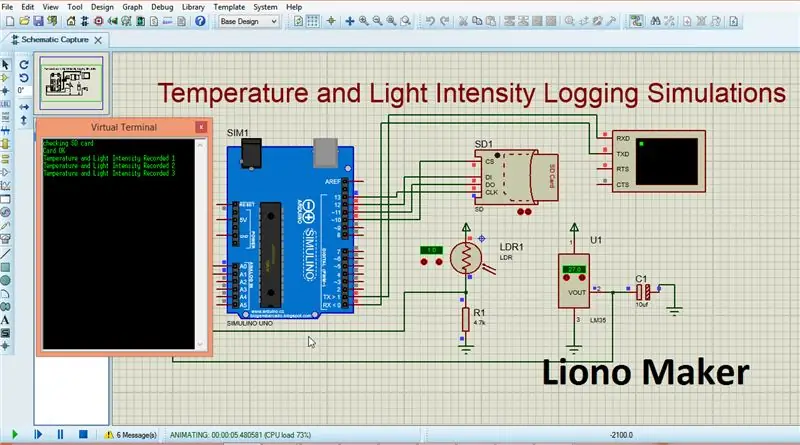
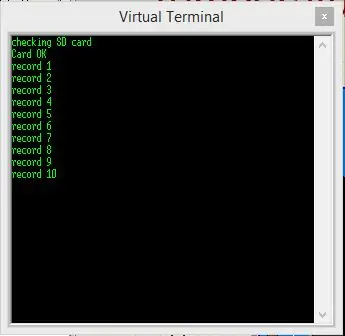
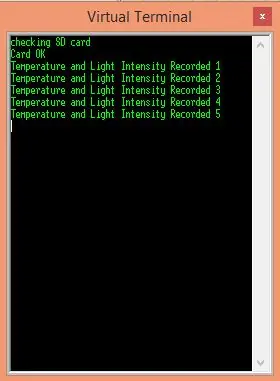
Proteus-simulasies:-
In hierdie tutoriaal gebruik ons Proteus Software, wat gebruik word om ons projek te simuleer (Temp & Light Intensity logging). Maak eers u Proteus -sagteware oop en neem komponente en toestelle om u stroombaan -diagram op te stel. Nadat ons die kring voltooi het, moet ons dit simuleer. Vir hierdie doel moet ons die Arduino -kodering hex -lêer in die Arduino Property oplaai. Klik met die rechtermuisknop op Arduino en gaan na Arduino Property, kopieer en plak hex -lêer se ligging, of kies u lêer direk en laai dit dan op. die tweede ding is om 'n SD -kaartlêer op te laai, kies 32 GB vir hierdie doel en gaan na die lêerlokasie, en kopieer en plak dan die lêer of laai dit direk op deur te kies uit die onderskeie vouers. Die volgende is die manier om u lêer op te laai: Kopieer en plak SD -kaartlêer Ligging / Lêernaam.
Nadat u hierdie twee werk voltooi het, moet u die stroombaan wat u gemaak het, verifieer, as dit 'n fout is, moet u dit regstel voor simulasie.
Daar is 'n speelknoppie in die linkerhoek van die skematiese bladsy van Proteus -sagteware. druk daarop en u simulasie word begin.
/* Die volgende is die instruksies vir die SD -kaart om die data op die lêer te skryf.
Die volgorde van instruksies wat elke keer nodig is om na 'n SD -kaart te skryf, is;
1_SD.open ("lêernaam", FILE_WRITE);
2_file.println (data);
3_file.close (); */
na hierdie instruksies neem Arduino -kode vertraging (5000); teken dan nuwe lesing op, en so aan gaan hierdie proses. die virtuele terminaal toon die resultate soos volg.
SD kaart OK
rekord 1
rekord 2
rekord3
rekord 4
rekord 5
u kan u vertragingsreaksie verander om u data in 'n kort tyd op te neem. u kan hierdie antwoord op die datalêer sien.
Stap 3:
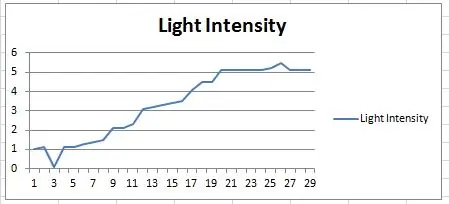
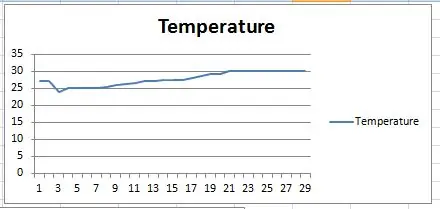
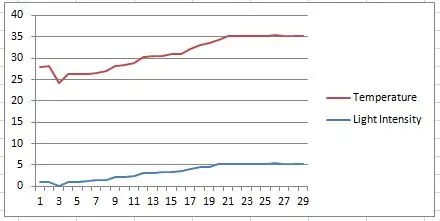
Real-time data lyn grafieke in EXCEL:-
Microsoft Excel word gebruik om lyngrafieke te maak van onderskeidelik temperatuurdata en ligintensiteitsdata in hierdie projek.
Eerstens moet ons Excel oopmaak en u datalêer in Excel inspuit (gaan na Data en kies u txt -lêer). skei u datakolomme van temperatuur en ligintensiteit. gaan na die invoeg en voeg lyngrafieke in. Ek deel my volledige lêers, ook Excel -lêers en grafieke en datalêers in real -time data.
hierdie grafieke vertel ons soos die temperatuur verander en dan verander die weerstand van die foto-weerstand (LDR) ook.
Stap 4:
Volledige lêers wat in hierdie projek gebruik is: -
Hier is my YouTube -skakel, dit is die open source -kanaal. ons verskaf alles wat verband hou met ons projek en dinge wat in ons projek gebruik word, relatiewe lêers, ens.
Ek deel my volledige lêers en foto's in 'n zip -lêer, wat bevat;
1_Fries -lêer
2_proteus simulasie lêers
3_Arduino kodering lêer
4_Arduino -kodering van HEX -lêer
5_SD -kaartlêer
6_data lêer
7_Excel -lêer insluitend lyngrafieke, ens.
Aanbeveel:
Hoe om 'n outomatiese temperatuur- en humiditeitsbeheerder van Arduino te maak: 3 stappe

Hoe om 'n outomatiese temperatuur- en humiditeitsbeheerder van Arduino te maak: 1
Band temperatuur temperatuur module: 5 stappe

Bandtemperatuurmodule: agtergrond: Formula Student is die wêreld se mees gevestigde opvoedkundige ingenieurswese -kompetisie waarin studente van verskillende universiteite meeding om 'n formule -tipe voertuig te ontwerp, te ontwikkel, te bou en te jaag. Hierdie voertuie lewer hoë prestasie in terme van
Hoe om 'n CubeSat te maak wat temperatuur kan meet: 3 stappe

Hoe om 'n CubeSat te maak wat temperatuur kan meet: Kom saam en u sien 'n 11 x 11x11x11 kubus van pure verbeelding, neem my hand en u sal die temperatuur van Mars sien! (op die maat van Willy Wonka se "Imagination") Vandag sal ek wys dat u u eie CubeSat moet bou! Ek en my vennote Alyssa en
Tuis sensor temperatuur temperatuur: 7 stappe

Huisnetwerktemperatuursensor: wat u moet weet om hierdie projek te maak: u moet weet van: - 'n paar elektroniese vaardighede (soldeer) - Linux - Arduino IDE (u moet addisionele borde in die IDE bywerk: http: // arduino.esp8266.com/stable/package_esp8266 …) - opdatering
Hoe om 'n datalogger te maak vir die temperatuur, PH en opgeloste suurstof: 11 stappe (met foto's)

Hoe om 'n datalogger te maak vir die temperatuur, PH en opgeloste suurstof: doelwitte: maak 'n datalogger vir ≤ $ 500. Dit stoor data vir temperatuur, pH en DO met 'n tydstempel en met behulp van I2C -kommunikasie. Waarom I2C (geïntegreerde stroombaan)? U kan soveel sensors in dieselfde lyn stapel, aangesien elkeen van hulle
